随着科技的快速发展,电脑已经成为我们日常生活和工作中不可或缺的工具,对于很多初学者来说,购买或组装一台新电脑后,了解并查看其配置是非常必要的,本文将指导您如何在主机上查看电脑配置,帮助您更好地了解您的电脑性能。
通过操作系统查看
1、Windows系统
在Windows系统中,您可以通过以下几种方式查看电脑配置:
(1)使用系统属性
点击“开始”菜单,右键点击“计算机”或“此电脑”,选择“属性”,在弹出的窗口中,您可以查看电脑的操作系统、CPU型号、内存大小等信息。
(2)使用DirectX诊断工具
按下“Win+R”组合键,输入“dxdiag”并回车,即可打开DirectX诊断工具,您可以查看电脑的详细配置信息,包括CPU、内存、显卡、声卡等。
2、macOS系统
在macOS系统中,您可以通过以下几种方式查看电脑配置:
(1)使用关于本机
点击苹果菜单,选择“关于本机”,在弹出的窗口中,您可以查看电脑的型号、处理器、内存、显卡等信息。
(2)使用系统信息工具
在“应用程序”文件夹中,点击“实用工具”,选择“系统信息”,即可查看电脑的详细配置信息。
通过主机箱查看
除了通过操作系统查看电脑配置外,您还可以通过主机箱查看部分硬件信息,打开主机箱后,您可以查看以下硬件:
1、处理器(CPU)
处理器是电脑的核心部件,影响着电脑的运行速度,在主机箱中,您可以找到CPU的型号和频率等信息,您还可以使用操作系统中的相关工具查看CPU的详细信息。
2、内存(RAM)
内存是电脑运行程序时临时存储数据的地方,影响着电脑的运行速度和多任务处理能力,在主机箱中,您可以找到内存的容量和类型等信息,如果您想更详细地了解内存信息,可以在操作系统中使用相关工具进行查看。
3、显卡(GPU)
显卡是处理电脑图形的硬件,影响着电脑的图形处理能力,在主机箱中,您可以找到显卡的品牌和型号等信息,如果您需要更详细的显卡信息,可以在操作系统中使用DirectX诊断工具进行查看。
通过第三方软件查看
除了以上两种方法外,您还可以使用第三方软件来查看电脑配置,CPU-Z、GPU-Z等软件可以帮助您查看电脑的详细硬件配置信息,这些软件通常提供更为详细的信息,并且界面友好,易于操作。
注意事项
在查看电脑配置时,需要注意以下几点:
1、在拆卸主机箱时,请确保电源已断开,以免发生电击等危险。
2、在使用第三方软件时,请确保软件来源可靠,以免下载恶意软件或病毒。
3、如果您对电脑配置不熟悉,请勿随意更改或拆卸硬件,以免影响电脑的性能和稳定性。
了解并查看电脑配置对于初学者来说是非常重要的,通过本文介绍的三种方法,您可以轻松地查看电脑的配置信息,并更好地了解您的电脑性能,希望本文能对您有所帮助,关键词:主机、电脑配置、查看、操作系统、第三方软件。
转载请注明来自我的日常生活记录,本文标题:《主机上面如何看电脑配置——初学者指南》






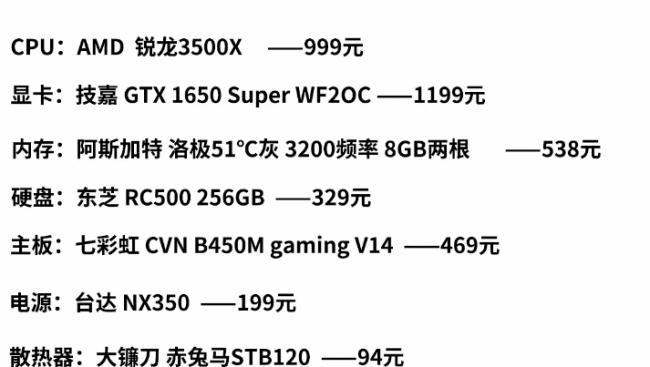




 京公网安备11000000000001号
京公网安备11000000000001号 京ICP备11000001号
京ICP备11000001号